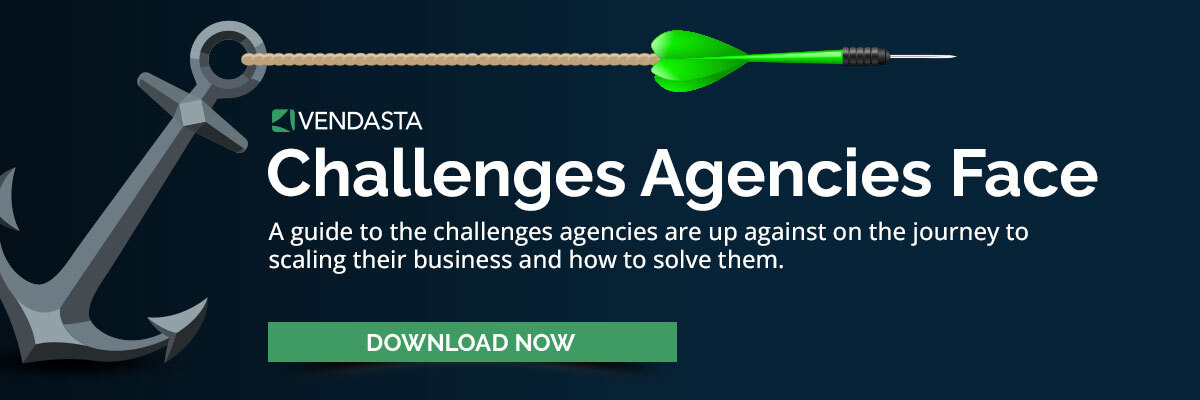Google Pengelola Tag Untuk Bisnis: Apa, Bagaimana, dan Mengapa
Diterbitkan: 2017-01-04Daftar isi
- Apa itu Google Pengelola Tag?
- Apa yang membuat Google Pengelola Tag layak digunakan?
- Bagaimana kita melewati hambatan teknis/kurva pembelajaran?
- Bagaimana cara mengetahuinya bekerja? Bagaimana jika saya memecahkan sesuatu?
- Apa yang membuat Google Pengelola Tag layak digunakan?
- Istirahat glosarium
- Apa itu tag?
- Apa itu pemicu?
- Apa itu wadah?
- Apa itu versi?
- Apa itu variabel?
- Kasus penggunaan sederhana
- Bagaimana cara menyiapkan Google Pengelola Tag?
- Bagaimana cara menginstal Google Pengelola Tag di situs saya?
- WordPress
- Ruang persegi
- HTML khusus
- Lainnya
- Penyelesaian masalah
- Bagaimana cara menambahkan tag ke situs web saya?
- Bagaimana cara menyiapkan Google Analytics di Google Pengelola Tag?
- Kode lacak
- Lacak klik tombol
- Bagaimana cara menyiapkan Google Adwords di Google Pengelola Tag?
- Pelacakan Konversi
- Pemasaran ulang
- Bagaimana cara menyiapkan Google Analytics di Google Pengelola Tag?
- Bagaimana cara memublikasikan tag ke situs saya?
- Bagaimana saya tahu bahwa tag saya dipublikasikan?
- Kasus penggunaan tingkat lanjut
- Bagaimana cara menambahkan penundaan waktu ke tag pemasaran ulang saya?
- Bagaimana cara menyertakan Google Tag Manager di halaman AMP saya?
- Bagaimana cara mendorong peristiwa Lapisan Data ke Google Analytics?
- Apa saja tag khusus yang dapat saya gunakan untuk mendapatkan wawasan yang lebih baik?
- Sumber daya Google Pengelola Tag
Apa itu Google Pengelola Tag?
Google Pengelola Tag adalah alat produktivitas dan analitik yang dibuat untuk pemasar. Ini akan menghemat waktu Anda saat menerapkan dan memperbarui tag pelacakan di situs web, aplikasi, dan halaman seluler yang dipercepat (AMP). Dalam istilah paling sederhana, ini adalah Sistem Manajemen Tag. Anda memilih tag mana yang ingin Anda muat di situs web Anda, kapan, di mana, dan bagaimana Anda ingin memuatnya, lalu memublikasikannya tanpa semua pekerjaan pengkodean tambahan.
Google Pengelola Tag adalah Sistem Manajemen Tag yang memungkinkan Anda mengelola semua tag situs web Anda (Google Analytics, Piksel Pelacakan, Hotjar, dll...) dari satu dasbor. Alih-alih mengkhawatirkan logika pengkodean dan overhead untuk lusinan tag dan peristiwa analitik, Anda dapat menambahkan Google Pengelola Tag untuk mengelola tag untuk seluruh situs web Anda.
Apa yang membuat Google Pengelola Tag layak digunakan?
Google Pengelola Tag dibangun untuk digunakan pemasar (re: mudah). Alih-alih meminta pengembang memelihara tag untuk situs Anda, pemasar Anda dapat mengelola sendiri apa yang ingin mereka lacak. Jika mereka ingin mengetahui seberapa sering sebuah tombol diklik, atau ingin mengetahui tingkat konversi pada kampanye adwords, atau hanya ingin...
Tunggu—apa yang baru saja kukatakan?
Dapatkan anggota tim non-teknis untuk mengelola tag situs web? Ya! Sangat!
Pemasar Anda menghasilkan banyak konten, dan ada baiknya melacak kinerja konten tersebut. Karena merekalah yang peduli dengan angka dan harus memberikan bukti performa tersebut, merekalah yang harus menentukan data apa yang diukur.
Sekarang, saya tahu apa yang Anda pikirkan.... Bagaimana cara mengajari pemasar non-teknis untuk menambahkan tag pelacakan dan analitik yang rumit tanpa merusak barang?
Google Pengelola Tag sangat mudah digunakan sehingga nenek saya dapat melakukan 90% pekerjaan dengan sedikit pelatihan. Setiap tag utama ditambahkan melalui formulir sederhana, yang tidak hanya menghilangkan kebutuhan akan pengalaman pengkodean, tetapi juga menghemat banyak waktu dengan mengurangi potensi kesalahan.
Untuk pemasar non-teknis, sangat mudah untuk mengajari mereka cara melakukan dasar-dasar seperti:
- tambahkan Google Analytics & AdWords
- menambahkan pelacakan peristiwa pada ajakan bertindaknya
- tambahkan pengujian a/b melalui Google Optimize
- tambahkan skrip pihak ketiga atau piksel pelacakan
Mudah. Jika Anda dapat menggunakan email, Anda dapat menggunakan Google Pengelola Tag.
Bagaimana kami dapat mempertahankan kontrol kualitas dengan Google Pengelola Tag?
Pengelola Tag memiliki beberapa fitur hebat. Pertama, jika Anda tidak ingin menyerahkan kunci pelacakan kepada pemasar, Anda dapat memberi mereka akses untuk memperbarui skrip tanpa memberikan akses untuk memublikasikan ke situs langsung. Dengan cara ini, pengembang Anda dapat memeriksa setiap perubahan sebelum ditayangkan.
Ada juga alat pratinjau praktis yang memberi tahu Anda skrip mana yang sedang berjalan, dan mana yang tidak. Berikut adalah tangkapan layarnya yang berjalan di blog kami. Mungkin perlu beberapa waktu untuk membiasakan diri, tetapi Anda berakhir dengan gambaran yang sangat jelas tentang skrip mana yang sedang berjalan dan mengapa.
Seperti apa pun - memiliki proses yang solid tentang cara menerapkan tag akan membantu menjaga kualitas dan membangun kepercayaan pengguna pengelola tag Anda.
Istirahat Glosarium
Apa itu tag?
Tag dalam konteks ini biasanya mengacu pada bagian javascript yang akan Anda tambahkan ke situs web Anda untuk tujuan pelacakan. Jadi, misalnya, jika Anda menyertakan Google Analytics di situs web Anda, Anda akan menyertakan tag skrip mereka.
Tag di Google Pengelola Tag tidak terbatas pada skrip saja, tetapi itulah yang akan Anda gunakan 90% dari waktu.
Apa itu pemicu?
Pemicu adalah aturan yang memberi tahu Google Pengelola Tag kapan harus mengaktifkan tag. Ini adalah sekumpulan parameter yang diperiksa GTM untuk mengetahui kapan (dan kapan tidak) mengaktifkan tag.
Katakanlah Anda ingin menyertakan Google Analytics di semua halaman, Pemasaran Ulang AdWords hanya di halaman arahan Anda, atau lacak klik pada tombol tertentu di seluruh situs Anda—pemicu membantu mengelola semua logika tersebut.
Apa itu wadah?
Penampung menyimpan sekelompok tag, pemicu, dan variabel. Anda menggunakan tag skrip penampung untuk memasang Google Pengelola Tag di situs Anda.
Apa itu versi?
Sebuah versi mewakili serangkaian perubahan pada tag, pemicu, dan variabel Anda. Setiap kali Anda memublikasikan ke situs web, Anda secara efektif membuat versi baru. Versi membantu Anda tetap teratur dengan memungkinkan Anda meninjau semua perubahan di satu tempat, dan jika Anda membuat kesalahan, Anda dapat dengan mudah kembali dan memperbaikinya.
Apa itu variabel?
Variabel mewakili informasi yang ingin Anda rujuk di tag dan pemicu Anda. Google Pengelola Tag memiliki sejumlah variabel bawaan seperti url halaman, kelas klik, url target, dll yang dapat Anda rujuk.
Contoh : Hanya aktifkan tag saat {{page url}} berisi "login.html", teruskan {{target url}} saat tombol dengan {{click class}} diklik.
Anda juga dapat menentukan variabel khusus Anda sendiri jika Anda ingin sedikit mewah.
Kasus Penggunaan Sederhana
Berikut adalah beberapa kasus penggunaan sederhana untuk Google Pengelola Tag. Pertimbangkan ini sebagai panduan saat Anda memulai perjalanan dengan Google Pengelola Tag, dan sumber daya untuk melatih orang lain.
Bagaimana cara menyiapkan Google Pengelola Tag?
Ini adalah proses yang sangat mudah yang berjalan seperti ini:
- Tambahkan nama akun
- Kami menggunakan "Vendasta" untuk nama akun kami
- Tambahkan wadah sebagai nama lain
- Kami menggunakan wadah terpisah untuk blog, situs web, dan laman landas kami
- Pilih kategori
- Kemungkinan besar Anda hanya ingin menggunakan Web atau AMP
Jangan khawatir tentang mengikuti nama wadah contoh mereka. Panggil mereka apa pun yang paling masuk akal untuk Anda dan tim Anda.
Untuk penginstalan Google Tag Manager kami di Vendasta.com, kami menggunakan satu akun dengan banyak penampung untuk berbagai bagian situs web kami. Blog, situs web utama, situs dukungan, dan beberapa situs lainnya semuanya menggunakan penampung Pengelola Tag yang berbeda sehingga kami dapat dengan mudah memisahkan pelacakan konversi dan tag lain sesuai kebutuhan agar tetap teratur.
Setelah Anda memilih akun dan menerima perjanjian Persyaratan Layanan, Anda dapat menginstal Google Pengelola Tag di situs web Anda.
Bagaimana cara menginstal Google Pengelola Tag di situs saya?
Hal pertama yang pertama: Anda perlu membuat akun pengelola tag dan penampung. Setelah itu, Anda akan mendapatkan popup dengan instruksi.
Kehilangan tempatmu? Kembali ke jalur itu mudah.
Tab Admin -> pilih akun dan penampung -> "Instal Google Pengelola Tag."
Jika Anda tidak bisa mendapatkan tag Anda di tempat yang tepat, itu bukanlah akhir dari dunia—cobalah untuk menempatkannya sedekat mungkin.
Berikut adalah panduan cepat untuk menginstal Pengelola Tag di beberapa sistem pengelolaan konten paling populer.
- Memasang Google Pengelola Tag di WordPress
- Memasang Google Pengelola Tag di Squarespace
HTML khusus
Sekarang, jika Anda seperti saya dan telah memikirkan bahwa tag skrip seharusnya hanya ditempatkan di bagian bawah sumber Anda di sepanjang tag tubuh, maka instruksi ini mungkin sedikit mengejutkan. Mereka bukan trolling—mereka sangat serius. Untuk mendapatkan hasil maksimal dari penginstalan pengelola tag, pastikan Anda mendapatkan cuplikan kode ini sedekat mungkin dengan bagian atas tag head, dan cerita yang sama untuk tag body.
Lainnya
Apakah Anda menggunakan CMS lain dan butuh bantuan? Beri tahu kami dan kami dapat menambahkannya ke daftar tutorial kami.
Penyelesaian masalah
Jika Anda mengalami masalah saat memuat Google Pengelola Tag, coba yang berikut ini:
- Matikan popup / adblocker untuk website Anda
- Instal Tag Assistant (ditautkan di bagian sumber daya kami di bagian bawah postingan ini)
- Minta bantuan di sini atau di komunitas Google+ (ditautkan di bawah)
Bagaimana cara menambahkan Tag ke situs web saya?
Bagaimana cara menyiapkan Google Analytics di Google Pengelola Tag?
- Buat tag baru
- Beri nama sesuatu di sepanjang baris "Kode Pelacakan GA"
- Klik pada bagian konfigurasi tag
- Pilih Universal Analytics dari daftar yang muncul
- Anda juga dapat menggunakan analitik klasik, tetapi Anda mungkin lebih baik menggunakan Universal
- Tambahkan ID Pelacakan Google Analytics Anda
- Anda dapat membiarkan pengaturan lainnya sendirian
- Jenis trek harus default ke "tampilan halaman"
- Jika Anda ingin mengaktifkan pengaitan tautan yang disempurnakan, Anda dapat melakukannya di bagian lanjutan
- Klik simpan
- Klik pada bagian pemicu
- Pilih Semua Halaman dari daftar yang muncul
- Anda dapat menambahkan halaman tertentu, pengecualian, atau menyesuaikan pemicu untuk mengecualikan lingkungan pengujian atau tempat lain tempat filter alamat IP di Google Analytics tidak berfungsi untuk mengecualikan lalu lintas
- Klik simpan
- Publikasikan ke situs Anda
- Voila! Pelacakan Google Analytics aktif
Bagaimana cara melacak peristiwa klik tombol di Google Analytics menggunakan Google Pengelola Tag?
- Buat tag baru
- Beri nama sesuatu yang relevan dengan klik tombol
- Klik pada bagian konfigurasi tag
- Pilih versi analitik yang Anda pilih saat menyiapkan kode pelacakan
- Tambahkan ID Pelacakan Google Analytics Anda
- Tetapkan "Acara" sebagai jenis trek
- Tetapkan Kategori
- Ini adalah grup terluas untuk suatu acara, jadi ingatlah itu saat memilih apa yang akan diikutsertakan
- Tetapkan Tindakan
- Dalam hal ini akan menjadi "klik tombol", tetapi jika Anda ingin melacak setiap kali seseorang melihat sembulan, Anda dapat melakukan tindakan "tampilkan sembulan" atau "tertutup sembulan".
- Tetapkan label
- Anggap ini sebagai referensi ke konten
- Pikirkan masa depan Anda — bagaimana Anda akan menemukan acara ini nanti?
- Protip: Anda dapat menambahkan informasi ini secara dinamis dengan mengeklik blok lego dan memilih Kelas Klik → Klik Teks
- Tetapkan nilainya
- Jika Anda menjalankan situs web e-niaga, ini menjadi lebih berharga
- Ini seperti nilai dolar hipotetis yang terkait dengan peristiwa ini
- misalnya setiap kali tombol itu diklik, berapa nilainya bagi bisnis Anda?
- Hit non-interaksi
- Ini menanyakan apakah acara ini menghitung meniadakan "pentalan" atau tidak
- Jika disetel ke False, acara akan dianggap seperti mengunjungi halaman kedua di situs web Anda
- Aturan umum: jika peristiwa tersebut adalah peristiwa konversi, klik non-interaksi = false
- Klik pada bagian pemicu
- Buat pemicu baruPilih Klik → Semua Elemen
- Beri nama pemicunya "Klik Tombol"
- Pilih "Beberapa Klik" (bukan Semua Klik)
- Tetapkan ID Klik atau Kelas Klik agar cocok dengan tombol di situs Anda
- Klik "Simpan" pada Pemicu Anda
- Klik "Simpan" di Tag Anda
- Publikasikan ke situs Anda
- Voila! Acara klik tombol Google Analytics akan disiarkan langsung
Bagaimana cara menyiapkan Google Adwords di Google Pengelola Tag?
Pelacakan Konversi
- Buat tag baru
- Beri nama "Pelacakan Konversi AdWords"
- Klik pada bagian konfigurasi tag
- Pilih Pelacakan Konversi AdWords dari daftar
Masukkan ID Konversi, Label Konversi, dan Nilai Anda - Siapkan pemicu Anda
- Ingin menyala saat tombol diklik? Lihat panduan kami tentang cara melakukan pelacakan klik di atas
- Ingin dipicu pada halaman tertentu? Cukup setel pemicu untuk diaktifkan saat URL laman cocok dengan yang Anda cari
- Simpan dan Publikasikan
Pemasaran ulang
- Buat tag baru
- Beri nama "Pemasaran Ulang AdWords"
- Klik pada bagian konfigurasi tag
- Pilih Pemasaran Ulang AdWords dari daftar
- Masukkan ID Konversi Anda, Label Konversi
- Siapkan pemicu Anda
- Ingin menyala saat tombol diklik? Lihat panduan kami tentang cara melakukan pelacakan klik di atas
- Ingin dipicu pada halaman tertentu? Cukup setel pemicu untuk aktif saat url halaman cocok dengan yang Anda cari
- Simpan dan Publikasikan
Bagaimana cara memublikasikan tag ke situs saya?
Saat Anda siap untuk menerbitkan, Anda dapat segera melakukannya dengan menekan tombol terbitkan berwarna merah besar. Anda akan diminta untuk menguraikan apa yang Anda publikasikan dengan nama dan deskripsi. Anda dapat melewati ini jika Anda mau, tetapi ini pasti bernilai satu atau dua menit jika Anda adalah bagian dari tim Pengelola Tag.

Terakhir, Anda dapat memilih Versi yang ingin Anda terbitkan. Jika Anda memiliki lingkungan pengembangan atau pementasan, dan ingin menguji tag terlebih dahulu di sana, Anda dapat melakukannya dengan mengubah "Publikasikan ke Lingkungan" di sini.
Melihat? Itu tidak terlalu sulit! Sekarang Anda bekerja seperti semua pengembang itu dengan pesan komit lucu mereka.
Bagaimana saya tahu bahwa tag saya dipublikasikan?
Saya akan sering memeriksa sumber untuk mencari tag skrip baru, atau menonton siaran langsung di Google Analytics saat saya menguji tag baru.
Cara mudah untuk memastikan bahwa tag Anda berfungsi seperti yang diharapkan adalah dengan melihat situs web Anda dalam mode pratinjau. Opsi "Pratinjau" di menu tarik-turun Publikasikan akan memberi tahu Google Pengelola Tag untuk membuka menu debug saat Anda mengunjungi situs web Anda.
Setelah mengaktifkan mode Pratinjau, Anda dapat membuka situs web dan melihat konsol pratinjau. Jika Anda kesulitan menampilkan konsol, periksa hal berikut:
- Periksa apakah pengelola tag diinstal di situs web Anda
- Pastikan Anda tidak menggunakan pemblokir popup
- Tidak semuanya memblokir Google Pengelola Tag, tetapi beberapa melakukannya!
- Coba bagikan pratinjau ke browser lain
- Terkadang sesi Anda dapat disadap dan tidak berfungsi, tetapi berbagi akan melewati masalah ini
Konsol Pratinjau akan menampilkan tag mana yang berhasil dimuat di situs web Anda, dan mana yang tidak. Ini agak terlalu rumit untuk ditampilkan di tangkapan layar, jadi Anda harus menyelesaikan prosesnya untuk mengetahuinya. Jika Anda mengalami masalah, atau ingin tutorial, beri tahu kami di komentar di bawah dan kami akan menyiapkannya hanya untuk Anda.
Kasus penggunaan tingkat lanjut
Bagaimana cara menambahkan penundaan waktu ke tag pemasaran ulang saya?
Ini dulunya jauh lebih rumit, dan melibatkan tag javascript khusus, tetapi Google telah menambahkan pemicu "Timer" yang aktif setelah beberapa milidetik. Anda dapat dengan mudah membuat salah satunya dengan menambahkan dan mengisi pemicu Timer baru.
Dua pengaturan di sini yang sangat perlu Anda perhatikan adalah Interval dan Limit.
Katakanlah Interval kami diatur ke 30 detik. Kemudian akan menyala setiap 30 detik hingga batas tercapai. Jika kita hanya ingin menembakkannya sekali atau dua kali, maka kita perlu memastikan bahwa ada batasannya.
Anda dapat menyetel ketentuan lain untuk hanya mengaktifkan pemicu ini pada halaman tertentu, atau memulai setelah peristiwa lain seperti klik tombol, dll...
Bagaimana cara memasukkan Google Pengelola Tag di halaman AMP WordPress saya?
Jika Anda penasaran tentang apa itu AMP, dan mengapa itu penting, Anda harus melihat postingan kami tentangnya di sini.
TL; DR (terlalu panjang; tidak membaca) tentang hal ini adalah mengaktifkan Accelerated Mobile Pages (AMP) adalah hal yang harus dimiliki untuk setiap situs web yang ingin Anda peringkatkan di Google.
Perhatikan bahwa AMP tidak mengizinkan sebagian besar skrip pelacakan, sehingga Anda tidak akan mendapatkan fleksibilitas yang sama dari Pengelola Tag yang mungkin biasa Anda gunakan. Ini masih sangat baru, jadi dukungan skrip tambahan akan ditambahkan secara berkelanjutan.
Tutorial ini merekomendasikan penggunaan tiga plugin khusus untuk mengaktifkan AMP, dan menambahkan kode pelacakan. Ini bukan cara sempurna untuk mengaktifkan Google Pengelola Tag, tetapi ini akan berhasil bagi pemasar John Smith untuk memulai hingga dia dapat bertengkar dengan pengembang untuk menyiapkan solusi yang lebih baik.
Mulailah dengan membuat penampung Google Pengelola Tag baru untuk situs web Anda. Kali ini, alih-alih memilih Web, pilih AMP. Catat detail pemasangan untuk bagian kepala dan badan.
Dapatkan AMP di WordPress
Jika Anda belum memiliki AMP di situs WordPress Anda, Anda memerlukannya. Cara termudah untuk menghindarinya adalah dengan menginstal dan mengaktifkan plugin AMP resmi di sini.
Aktifkan GTM di AMP
Selanjutnya, aktifkan Google Pengelola Tag di AMP! Saya merekomendasikan melakukan ini melalui dua plugin tambahan.
- Pertama, dapatkan Yoast
- Kemudian, dapatkan addon Yoast untuk integrasi AMP/
Setelah memasang dan mengaktifkannya, Anda dapat menambahkan kode penampung Google Pengelola Tag di subbagian AMP pada menu Yoast.
Catatan: Google Pengelola Tag akan memberi Anda tag kepala dan badan yang sama. Anda dapat menambahkan tag skrip kepala dan badan ke dalam ruang ini untuk melacak secara efektif. Untuk menambahkan GTM ke halaman AMP Anda sesuai dengan spesifikasi Google, Anda harus menambahkan pengait ke dalam plugin AMP WordPress itu sendiri.
Bagaimana cara mendorong peristiwa Lapisan Data ke Google Analytics?
Sekarang, saya sengaja menghindari pembicaraan tentang Lapisan Data karena ini bisa sangat menakutkan bagi pemasar John Smith, yang baru mengenal Google Pengelola Tag. Meskipun demikian, Lapisan Data adalah jantung dan jiwa dari Google Pengelola Tag, dan semakin mudah menggunakannya saat Anda bekerja dengannya.
Katakanlah Anda memiliki validasi formulir yang sangat khusus, atau peristiwa lain yang lebih kompleks daripada yang dapat diakomodasi oleh pemicu standar. Bagaimana Anda bisa melacak ini? Jawabannya adalah Lapisan Data.
Mengaktifkan acara khusus cukup mudah, tetapi jika Anda mengacaukannya, Anda dapat merusak pemasangan Google Pengelola Tag. Pastikan Anda mengikuti panduan ini!
Siap? Mari kita mulai.
Pertama, kami ingin memastikan kami tidak menimpa dataLayer, tetapi juga ingin menginisialisasi jika tidak ada sehingga kami tidak membuang kesalahan JS. Kami melakukan ini dengan menugaskannya ke window.dataLayer jika ada, jika tidak maka akan berubah menjadi array kosong.
jendela.dataLayer = jendela.dataLayer || [];
Mudah, bukan? Sekarang kami mendorong acara ke sana seperti kami akan menambahkan acara ke dalam array. Dalam hal ini, saya ingin memberi tahu pengelola tag bahwa pengiriman formulir demo saya valid.
window.dataLayer.push({'event': 'demoform_valid_submit'});
Melacak ini di Pengelola Tag melibatkan pekerjaan yang sedikit lebih sibuk untuk menyiapkan infrastruktur, tetapi kita hampir selesai.
Pertama, masuk ke variabel Anda dan pastikan Anda telah mengaktifkan variabel "Acara" bawaan.
Selanjutnya, kami membuat pemicu "Acara" baru dengan nama acara kami di atasnya. Anda perlu mengaktifkan jenis variabel tersebut untuk membuat pemicu ini, jadi pastikan untuk melakukannya!
Terakhir, Anda dapat menambahkan klausa ekstra ke pemicu jika Anda hanya ingin mengaktifkannya di beberapa halaman.
Yang perlu Anda lakukan sekarang adalah menambahkan tag peristiwa Google Analytics dengan ini sebagai pemicunya, dan selesai!
Sumber daya pengelola tag Google
- Kursus Google Pengelola Tag Akademi Analytics
- Memulai posting blog yang bagus di GTM dan JavaScript
- Komunitas Pengguna di Google Plus
- Resep GTM Metrik Luna
- Add-on Google Tag Assistant
- 60+ Cuplikan Kode GTM